システムクラッシュやシステム障害が発生し、Windowsが起動しない場合、システムバックアップによって、システムを以前の状態に直接復元することができます。ですから、以前に作成したシステムバックアップイメージからシステムを復元する方が、OSの再インストールよりも優れたソリューションです。
システムの復元を行うには、ソフトのメディアビルダー機能を使用してブータブルCD/DVDまたはUSBフラッシュドライブを作成し、WinPEに入ることをお勧めします。そして、PCをブータブルディスクからMiniTool ShadowMakerのメインインターフェイスまで起動します。参考までに関連記事を2つ掲載します。
- ブータブルメディアビルダでブータブルCD/DVDディスクとブータブルフラッシュドライブを作成する方法
- 作成したMiniToolブータブルCD/DVDディスクまたはUSBフラッシュドライブから起動する方法
ご注意:WinPEの各パーティションのドライブ文字は、Windowsのものとは異なる場合があります。そのため、復元を行う際には再確認が必要です。
次に、MiniTool ShadowMakerでシステムを復元する方法を紹介します。
ステップ 1:「復元」ページで、「バックアップの追加」をクリックし、復元したいシステムバックアップイメージを選択し、「OK」をクリックします。これで、システムバックアップイメージがそこに表示され、「復元」ボタンをクリックします。
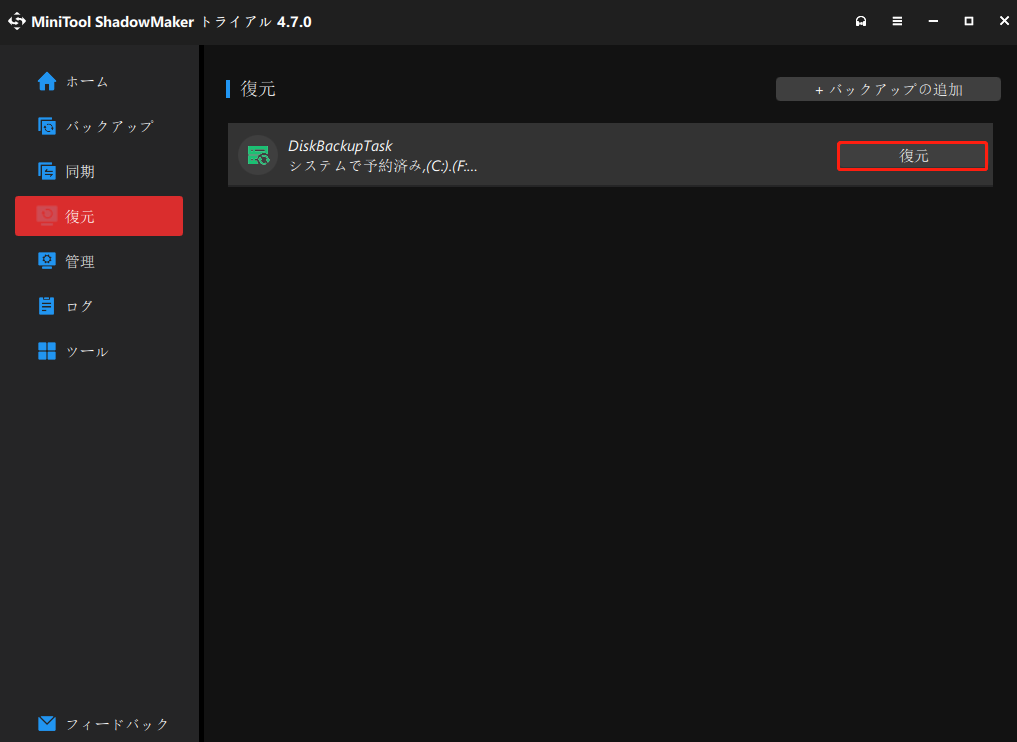
ステップ 2:復元するバックアップのバージョンを選択し、「次へ」をクリックします。
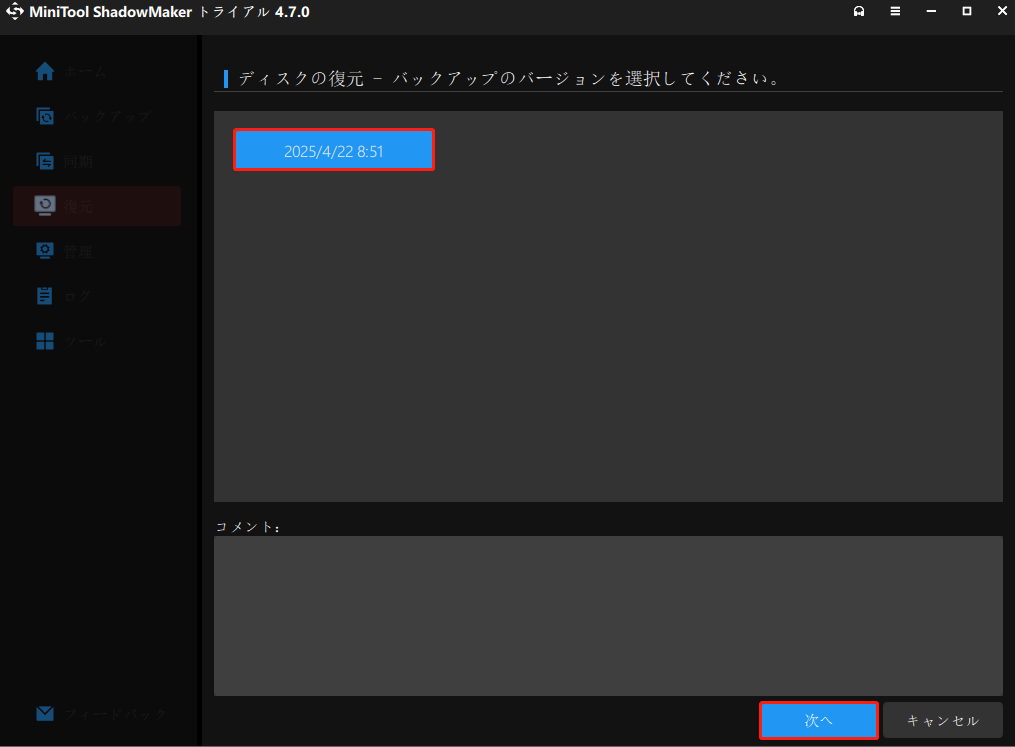
ステップ 3:選択したバックアップイメージから復元する必要があるすべてのパーティションを選択します。
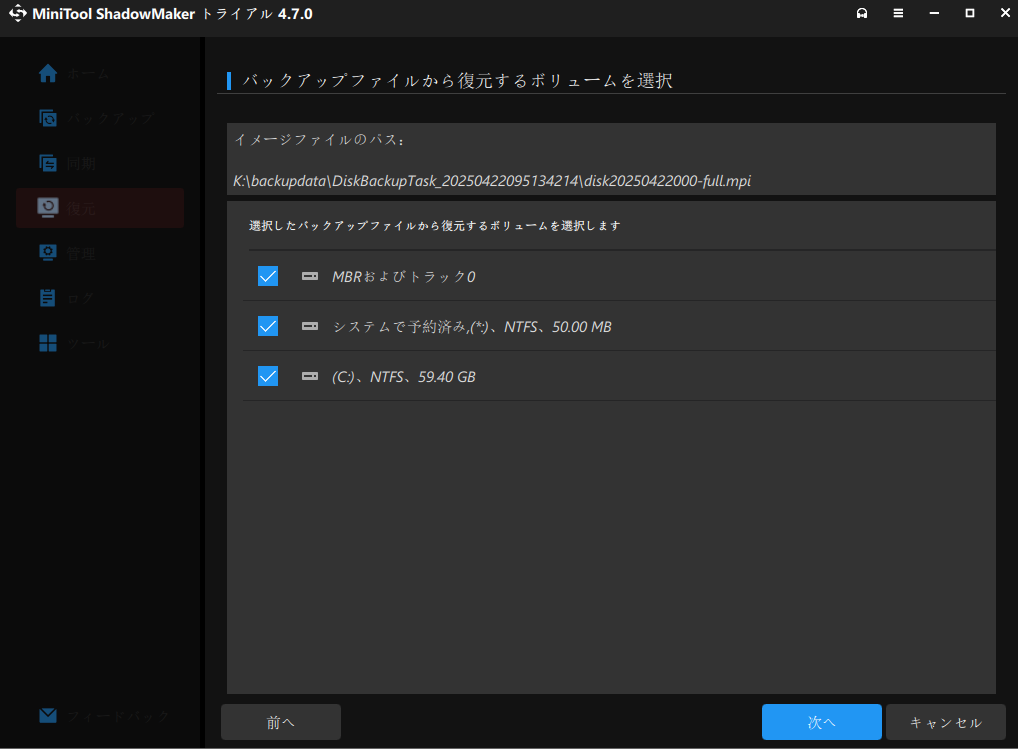
復元にはMBRおよびトラック0オプションが不可欠です。そうしないと、復元後にシステムが起動できなくなります。そのため、再確認が必要です。
ステップ 4:システムを復元するディスクを選択し、「次へ」をクリックします。次に、MiniTool ShadowMakerは、イメージ復元で上書きされるパーティションを表示します。
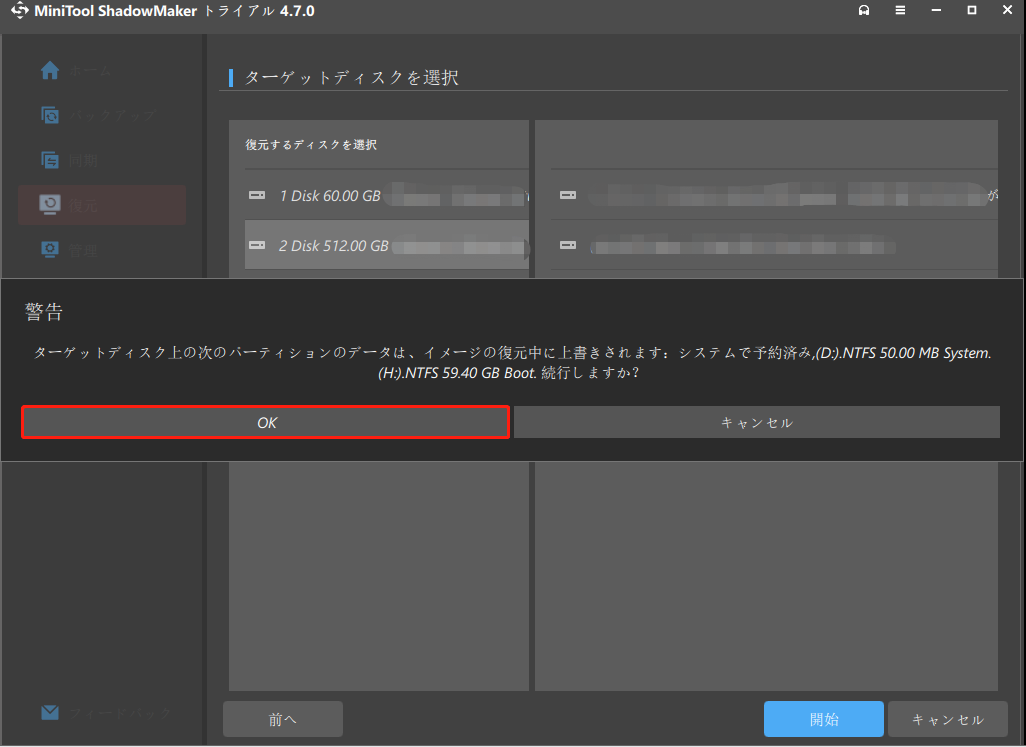
ステップ 5:その後、処理進行のインターフェースに入ります。この処理には数分かかります。システムイメージの復元が完了したら、「完了」をクリックします。
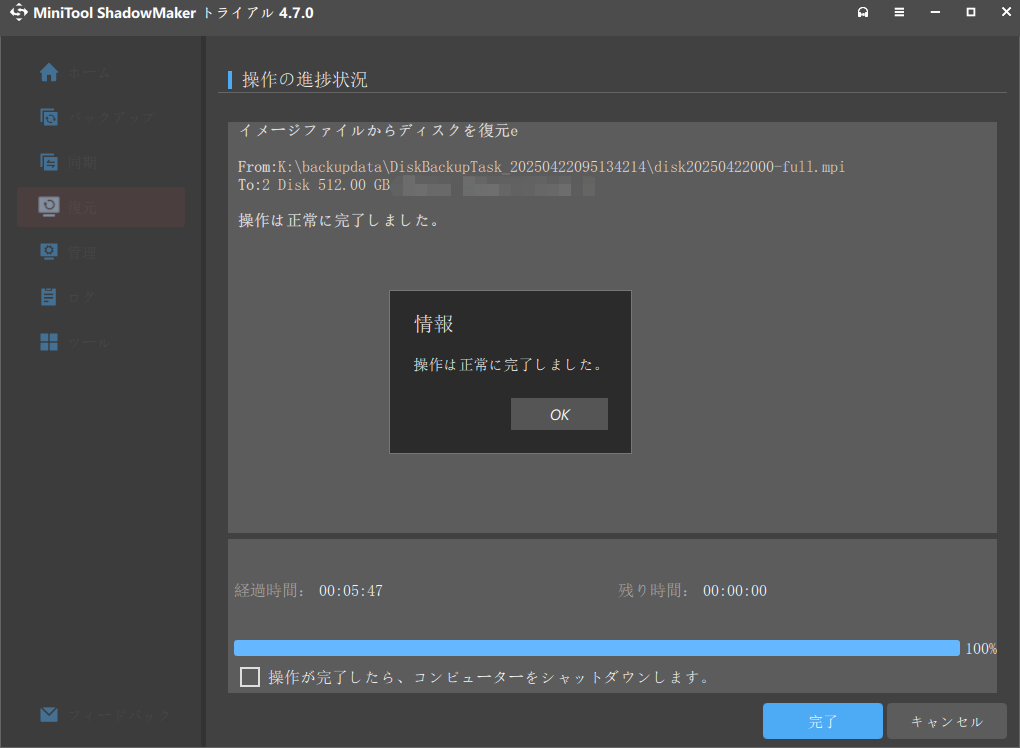
イメージをバックアップファイルを含むディスク(元のディスク)に復元することはできません。また、長時間待ちたくない場合は、「操作が完了したら、コンピューターをシャットダウンします」にチェックを入れてください。